自动备份文件夹是如何做到的?
很多人觉得手动备份麻烦,所以想知道有没有办法可以自动备份文件夹?答案是肯定的,本文就将向大家介绍一个不错的文件夹自动备份方法,您如果有类似的需求,可以仔细看一看。
![]() 哈喽哇~
哈喽哇~
在信息爆炸的数字时代,我们无时无刻不在创造、修改和传输各种各样的数据。也许您在无意间丢失了一些重要的文件,比如工作计划、家庭照片、或者珍贵的记录等,那一刻的无助感是不是令人窒息?
幸运的是,如今的我们,不再依赖手动存储来防止数据丢失。借助自动备份文件夹方法,可以免除繁琐重复的手动备份操作,更加省心省力就能轻松完成备份任务,就像是一把隐形的保护伞,默默为您挡住突如其来的数据丢失风险。
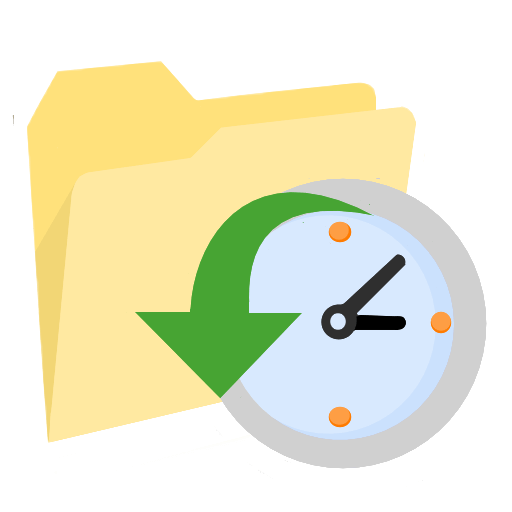
那么我们该怎么自动备份文件夹呢?其实,您并不需要设置复杂的流程。市面上已经有很多成熟且易用的自动备份解决方案,就比如傲梅轻松备份。它是一个专业的数据备份软件,支持备份系统、磁盘、分区、文件,允许创建定时备份任务,允许备份到多种不同的目标路径,允许设置镜像加密与镜像压缩拆分情况,允许设置备份策略等(仅部分高级功能需要升级VIP解锁)。
在傲梅轻松备份的帮助下,您只需要创建一个文件夹自动备份任务,然后您就可以无需管它了,每当到了您预设的时间节点,备份任务就将自动执行,非常方便,如果您设置了磁盘空间管理策略的话,还可以做到定期自动清理老旧版本的备份,在确保备份磁盘充足的情况下依然能够保障备份始终更新,很方便。
如果您想试一试的话可以点击下方按钮进入下载中心下载安装傲梅轻松备份,然后跟着我们的演示教程一起看看怎么自动备份文件夹吧!
步骤1. 打开傲梅轻松备份,在主界面中点击“备份”>“文件备份”(如果您想要备份其他东西,也可以根据自身实际情况来选择系统备份、磁盘备份或分区备份,操作方法都是类似的)。

步骤2. 单击“添加目录”或“添加文件”以选择您想要备份的文件夹或文件。

步骤3. 单击下方长条框以选择您想要将其备份到的目标路径。

步骤4. 点击左下角的“定时备份”,然后在计划任务窗口中点击“启用定时备份”,然后按照您的需求选择备份任务按照每天/每周/每月自动进行,设置完毕之后单击“确定”,然后返回备份任务界面点击“开始备份”>“添加定时备份任务并立即执行”即可轻松创建并执行文件夹自动备份任务,在此之后,每当到了设定的时间点软件就会自动执行预设好的备份任务。

您或许以为,自动备份文件夹或许难度较高,只有程序员或IT专业人士才会关注,但实际上并非如此,您看完上面的方法之后应该已经明白,只要找对合适的工具,自动备份就能轻轻松松搞定,随随意意拿捏。
无论您是企业家、设计师、家庭主妇,或者是学生,自动备份都与我们每个人息息相关。您每天在电脑、手机、平板上创建和修改多少个文件?这些文件如果突然丢失,会带来什么样的麻烦?想象一下,你花了几周的时间写好的项目报告,电脑突然蓝屏了;或者,那些从小拍到大的宝宝照片因为硬盘损坏而丢失。这些场景听起来是否触目惊心?自动备份,正是为了让这些灾难电影不再在您的生活中上演。
文件夹自动备份对我们来说,主要优势为以下两点。
自动备份的魅力在于它的“无声运作”。与传统的手动备份不同,您无需时刻提醒自己要定期备份,只要自动备份文件夹任务创建之后,它就会在后台默默工作,时间一到,就自动备份一次。
人们往往会觉得数据丢失是离自己很遥远的事情,直到它真的发生。如果您提前创建并执行了定时备份任务,那么它就像是一个隐形的“时间机器”,当您面临数据丢失、文件损坏或病毒攻击时,它能带您回到那个文件完好的时刻。不再需要为忘记备份而烦恼,自动备份产生的多个版本的镜像,已经为您准备好了安全的恢复点,您只需选择一个,将其还原即可。
好了朋友们,本文到这里就告一段落了![]()
有些人可能觉得备份只是技术人员或者大企业需要操心的事情,个人用户不用太在意。实际上,自动备份文件夹并不仅仅是一个防止数据丢失的工具,它更是一种对生活和工作的态度。就像您总是习惯出门前确认一下钱包和钥匙是否带齐一样,自动备份是一种“居安思危”的智慧,它在您毫不察觉的情况下,为未来的风险做足准备。
或许您曾经因为数据丢失而后悔莫及,也或许您还在侥幸地认为自己不会遇到那样的糟糕情况。但数字世界的规则是:我们永远无法预料何时会遇到意外。因此,未雨绸缪,创建并执行文件夹自动备份任务,成为自己数字生活的掌舵人。自动备份,虽然安静无声,却无时不在为您护航,从此不再为数据丢失而焦虑忧伤。